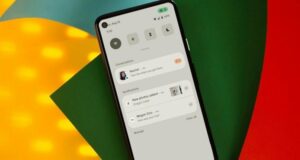В то время как экосистема Google Cast достаточно открыта и позволяет подключаться к ней как с устройств Android, так и с iOS, Apple AirPlay устроена не так просто. И многие часто спрашивают, как подключиться к устройствам AirPlay на Android, ведь это далеко не так очевидно. Apple AirPlay, как и Google Cast и Chromecast, позволяет без труда передавать музыку, фильмы и фотографии с устройств macOS и iOS на другие гаджеты, в том числе сторонних производителей. Многие устройства таких компаний, как LG и JBL, поддерживают AirPlay. Однако до сих пор Apple не предложила официального способа подключения устройств Android или Chrome OS к устройствам AirPlay. К счастью, сторонние разработчики создали способ обмена музыкой с устройств Android через AirPlay.
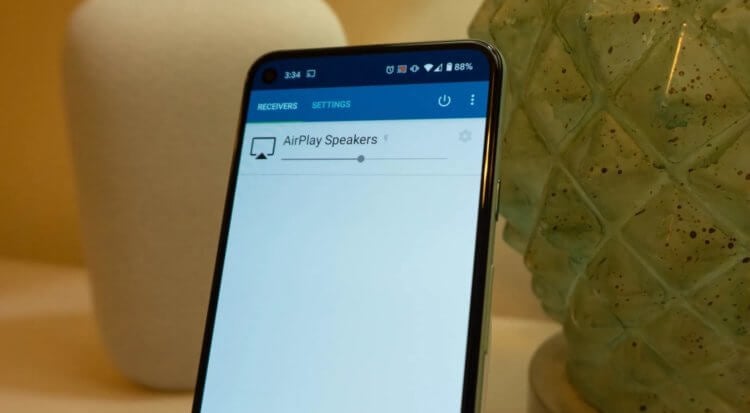
Apple удалось обмануть!
Прежде, чем мы перейдем к тому, как использовать этот лайфхак, важно отметить, что упомянутый метод будет работать только на устройствах с Android 10 и новее. Также у вас могут быть активированы root-права, но можно обойтись и без них.
Содержание
Как подключиться к AirPlay с Android
Установите AirMusic
Сначала вам нужно установить приложение AirMusic из Google Play Store. Полная версия приложения стоит 249 рублей, но вы можете начать с бесплатной пробной версии, чтобы убедиться, что она работает, перед покупкой. После 10 минут использования бесплатной пробной версии к любой музыке, которую вы воспроизводите через AirPlay со своего телефона Android, будут добавлены дополнительные звуки, но она продолжит работать.
Хотя приложение не переведено на русский язык, у вас не должно быть проблем с его использованием, там все довольно понятно.
Измените настройки
Прежде чем мы начнем стримить с вашего Android через AirPlay, вам нужно перейти на вкладку настроек AirMusic, расположенную в верхней части приложения. Затем нажмите «General settings», чтобы развернуть этот раздел. Под меню «Select your audio-source» нажмите «Native recording (experimental)», чтобы использовать встроенные возможности записи звука Android 10.
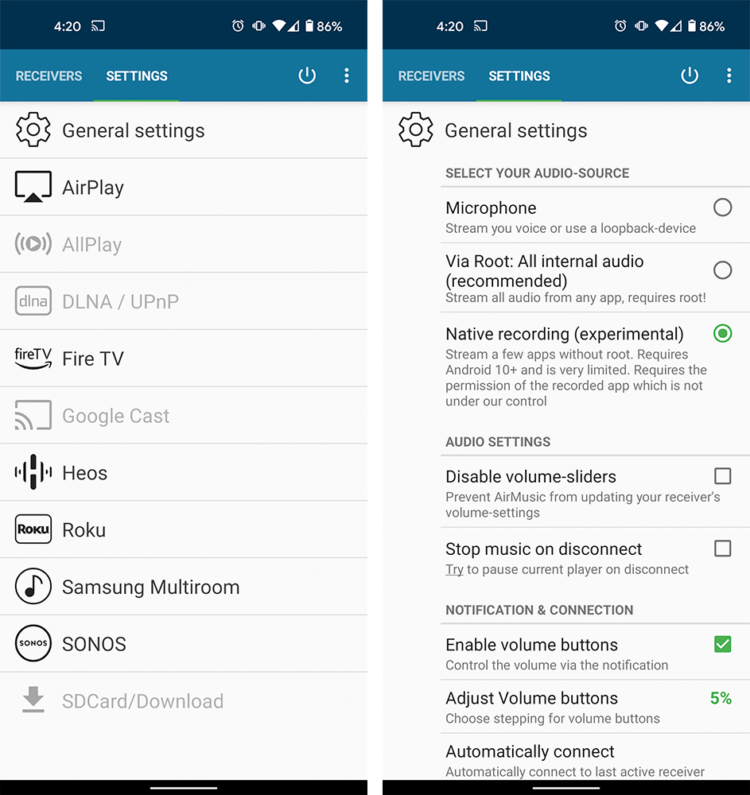
Без этого AirPlay на Android работать не будет
Подключитесь к устройству AirPlay
Откройте приложение AirMusic на своем устройстве Android, и на главной странице вы найдете список ближайших «приемников», которые поддерживает AirMusic, включая AirPlay, LG TV и даже устройства Google Cast. В этом списке нажмите на устройство AirPlay, на которое вы хотите транслировать музыку.
Затем вы увидите всплывающее окно, подтверждающее, что вы хотите разрешить AirMusic «Начать запись или трансляцию». Нажмите «Начать сейчас», чтобы разрешить запись, которая будет использоваться для потоковой передачи на ваше устройство AirPlay.
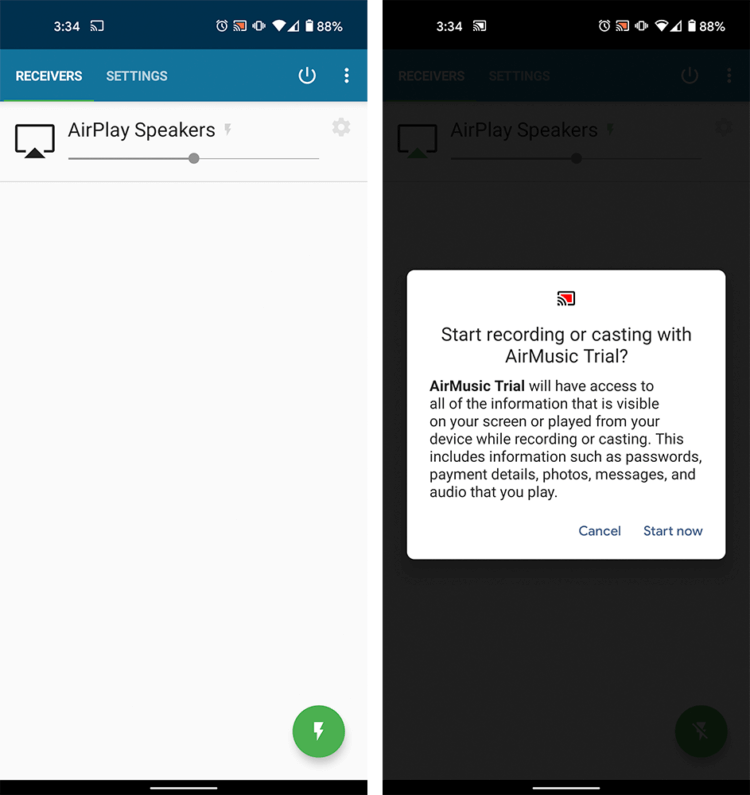
Выберите устройство и начните трансляцию
AirPlay для Android через AirMusic
При первом подключении к устройству вам также будет предложено дать разрешение на чтение ваших уведомлений. Это совершенно необязательно.
Чтобы включить эту функцию, нажмите «Enable listener», чтобы перейти на соответствующую страницу в приложении «Настройки Android». Затем выберите приложение AirMusic в списке и коснитесь переключателя «Разрешить доступ к уведомлениям».
Теперь вы готовы пользоваться AirPlay на Android! Откройте свое любимое музыкальное приложение и начните слушать музыку хоть на телевизоре.
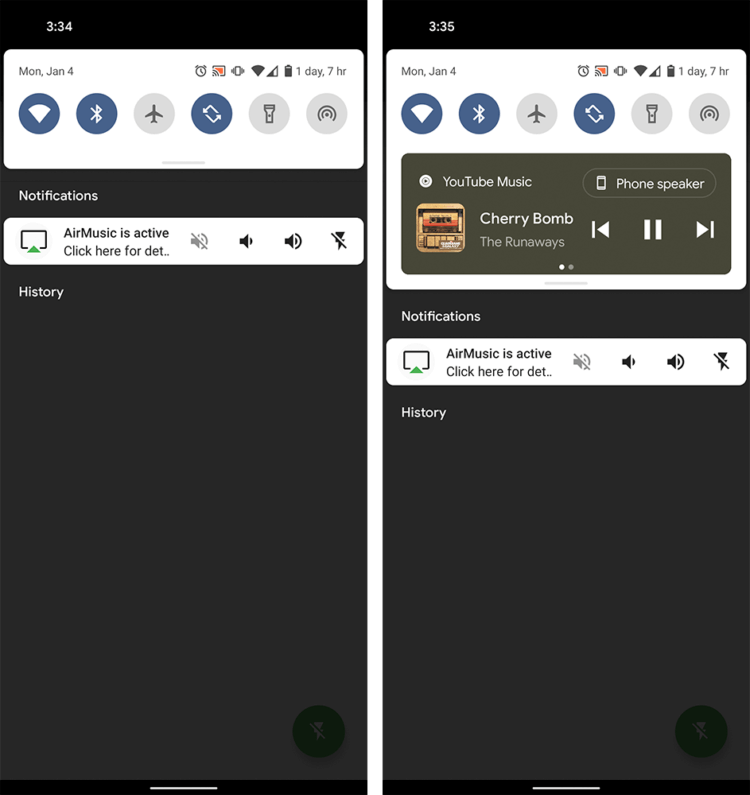
Это действительно работает
Какие приложения работают или не работают с AirMusic, зависит от устройства. Например, у меня приложение Spotify для Android не воспроизводилось через AirPlay, но YouTube Music работал нормально. Можете попробовать сами. И не забывайте делиться своими лайфхаками с нами и другими читателями в нашем Телеграм-чате.